手機關鍵影格動畫教學:位移、縮放、旋轉的實作入門與技巧
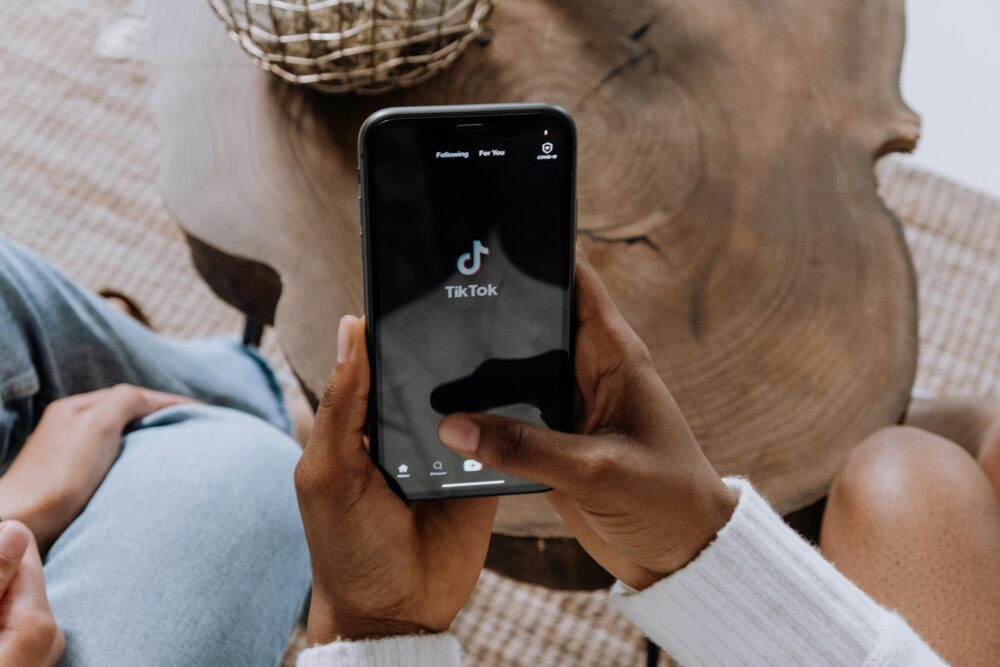
在手機介面設計之路上,掌握「手機動畫教學」中的關鍵影格,能讓使用者在每次點擊與切換時感到流暢與自然。本文聚焦三大動作:位移、縮放與旋轉,讓你以最直觀的方式理解動畫如何提升互動品質。
你將學到如何把這三個核心動作,落實在實際應用中,從微小的位移到細緻的旋轉,都能讓介面更具生動感。透過簡單的範例與步驟說明,我們會把概念變成可執行的程式片段,避免多餘 teorise。
不論你是 iOS 還是 Android 開發者,熟練使用 SwiftUI 或 Android 的 Animation 框架都能讓你快速上手。關鍵影格入門 不再只是理論,這篇文章將一步步帶你完成實作,讓你的手機介面更有互動性,同時提升使用者體驗。
什麼是關鍵影格動畫?從基礎開始了解
在手機介面中,關鍵影格動畫是用來定義動作起點與終點的特定幀。透過在時間軸上標註這些幀,系統會自動在兩點之間補間動畫效果,讓移動、縮放、旋轉等變化看起來連貫且自然。理解關鍵影格,等於掌握用戶互動時的節奏感,讓點擊、滑動等操作更具回饋與可預測性。這不只是美觀,還能提升操作的流暢度與使用者的信任度。想快速上手的讀者,先從手機剪輯或動畫工具中的基礎設置開始熟悉,再進入應用層面的實作。
關鍵影格在手機App中的作用
在手機App裡,關鍵影格能把單一動作分解成多個清晰階段。當使用者點擊按鈕、滑動選單或等待載入時,適當的位移、縮放與旋轉能提供直覺回饋,讓介面變得更具「生命力」。例如,滑動選單時的淡入位移能提示用戶此為可移動區域,圖標微微放大則強調可互動,載入指示器的旋轉則傳達系統仍在工作。這些微小的設計細節,能降低使用者的迷失感,提升操作的確定性。接下來的實作章節,會帶你把這些概念落實到程式碼與工具裡,讓專案更快看到成效。想深入實作,請參考後續章節的具體步驟與範例。實作章節
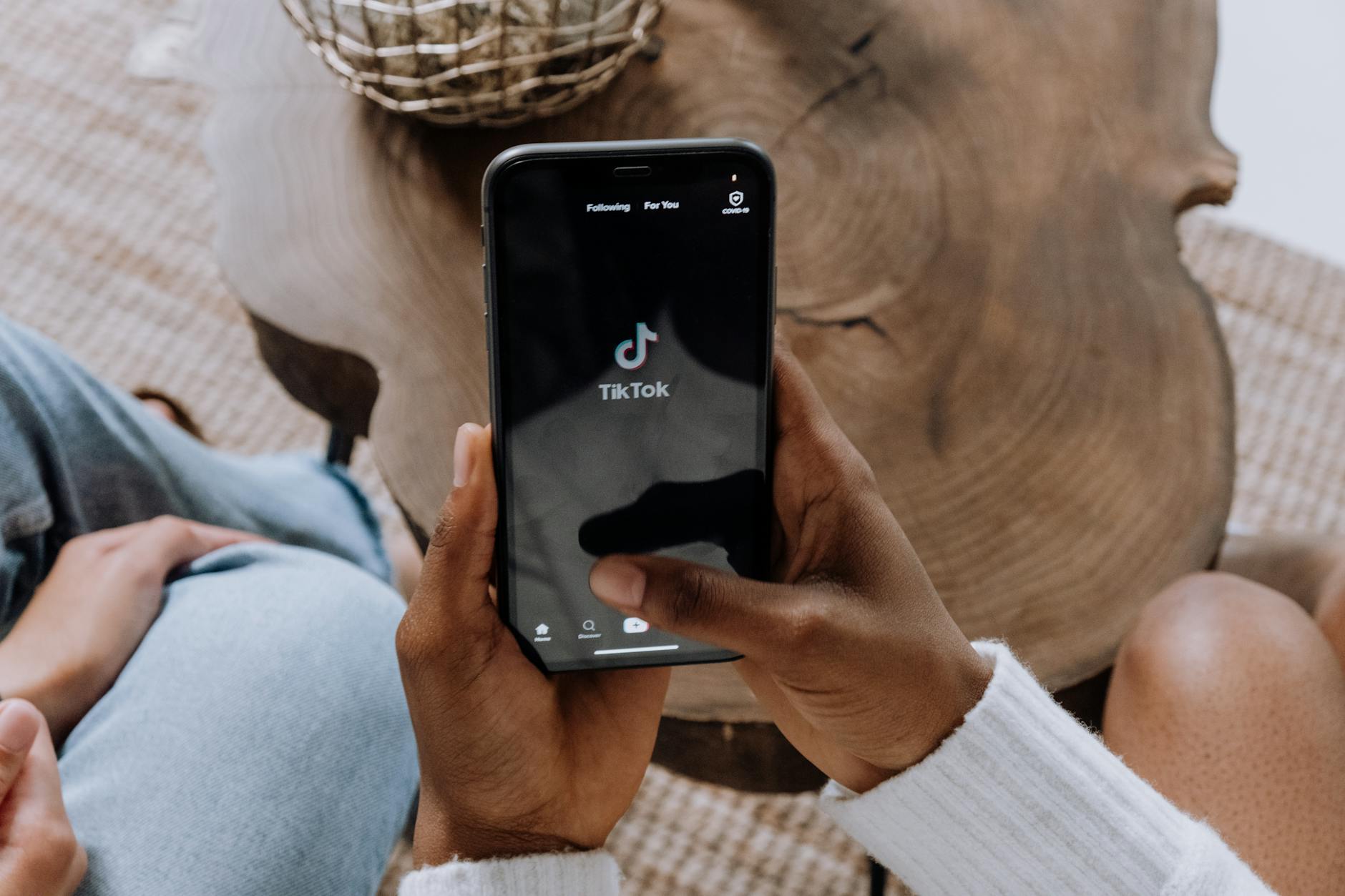 Photo by cottonbro studio
Photo by cottonbro studio
位移動畫實作:讓元素輕鬆移動
在手機介面設計中,位移動畫能讓按鈕、清單、卡片等元件以自然的節奏出現在畫面上,提升使用者的導覽體驗。本小節聚焦常見的實作場景與實用技巧,幫你快速上手並避免常見的效能陷阱。
位移動畫的常見應用與技巧
- 實際案例:
- 導航列滑入:讓導航欄從畫面外滑入,提升開啟私域或主菜單的清晰度。
- 列表項目逐個移動:員工清單、任務卡片等以遞次出現,帶出層級感與可讀性。
- 優化技巧:
- 使用層級分組避免重繪:將位移動畫分配到不同層(layer) 或使用單獨的容器,減少重繪與重排。
- 減少長時間運算:避免在高頻率的 Scroll 觸發中執行複雜動畫,適時使用最小位移與簡化路徑。
- 實作檢查清單:
- 進場是否平滑,是否有卡頓感。
- 位移距離與速度是否與整體節奏一致。
- 組件離場時機是否與使用者行為同步。
- 轉場期間視覺焦點是否清晰,是否有跳動或抖動。
- 小實驗鼓勵:
- 嘗試做一個簡單專案,例如讓一個卡片在按下按鈕時從畫面左側滑入,然後再滑回。這樣你就能看到層級、重繪與緩動是否達成預期。若需要額外參考,以下資源提供實作範例與思路:
- Keyframe 教學與示例 了解多種位移與其他關鍵影格效果的基本用法
- InShot 關鍵幀教學速成 針對手機剪輯工具的實作說明,適合快速上手
- 若想再看一個直觀的位移案例,亦可參考社群教學中的實作演示 關鍵幀位移範例
- 嘗試做一個簡單專案,例如讓一個卡片在按下按鈕時從畫面左側滑入,然後再滑回。這樣你就能看到層級、重繪與緩動是否達成預期。若需要額外參考,以下資源提供實作範例與思路:
- 鼓勵與展望:
- 從簡單開始,逐步加入層級與過渡效果。你會發現動畫不再只是美感,而是提升可用性的關鍵工具。先做一個小專案,持續累積,未來再擴展到更多元的互動。
縮放動畫入門:放大縮小畫面元素
在手機介面中,縮放動畫能讓使用者感受到直覺的互動回饋。透過捏合手勢、長按縮放或按鈕觸發等方式,畫面元素能平滑地放大或縮小,提升可用性與趣味性。本節將介紹設計原則、常見範例,以及可落地的模板程式碼,幫助你快速上手。
縮放動畫的設計原則與範例
縮放動畫的核心在於操作與回饋的一致性。用戶的捏合手勢或按鈕觸發,應對應到畫面元素的放大比例、動畫曲線與完成時的狀態回到穩定值。設計時,考慮以下要點:
- 明確的起點與終點:設定縮放的最小與最大值,避免過度放大造成視覺失真。
- 平滑的過渡:選用適當的緩動函式,讓縮放看起來自然。避免突然跳變。
- 回饋與可達性:對於視障使用者,提供可調整的縮放比與快速重置選項,讓介面更易用。
- 操作與焦點一致性:縮放時保持內容焦點不偏離,特別是影像、地圖或表單區域。
常見範例與實作思路:
- 捏合縮放相機畫面:在相機或圖像查看器中,使用者捏合手勢改變縮放比例,畫面中心保持在手指觸控點,讓細節放大處於焦點。
- 配置按鈕觸發縮放:用於說明性圖表或地圖視圖,點擊「+」或「-」按鈕即可放大或縮小,並附帶回到原始大小的快速重置。
- 動畫曲線與時間:早期先設定持續時間再調整緩動,確保在不同裝置上都有一致的節奏。
提供的模板程式碼片段可直接作為起點,根據框架選擇對應實作語言。以下是一個簡單的縮放模板,核心思路是根據使用者輸入改變 scale,並在畫面上套用該值:
- 縮放模板要點:
- 初始縮放值
scale = 1.0 - 最大縮放值
scaleMax、最小縮放值scaleMin - 觸控事件更新
scale,並使用過渡動畫平滑變化
- 初始縮放值
範例片段(概念性):
var scale = 1.0
let scaleMin = 0.5
let scaleMax = 3.0
// 當捏合手勢更新時
function onPinch(delta) {
let newScale = clamp(scale * delta, scaleMin, scaleMax)
animateToScale(newScale) // 使用平滑過渡
}
可及性要點在此也很重要。提供可調整的縮放速度、支援鍵盤快捷鍵以及語音導覽提示,能讓視障使用者同樣順暢地操作。若讀者需要深入實作,後續章節會帶出不同框架的實作細節與完整範例。你也可以參考下列資源深入了解縮放與關鍵影格的結合:
- InShot 關鍵幀教學速成,說明手機剪輯工具中的縮放與動效設置
- 影片關鍵影格的使用與動畫效果搭配,適合快速上手的縮放案例
此外,若你想閱讀更多與縮放相關的教學與示例,以下資源也相當值得參考,能幫你更快建立直覺的縮放體驗:
- InShot 關鍵幀教學速成,針對手機剪輯工具的實作說明,適合快速上手
- 影片關鍵影格的應用,包含放大、縮小與旋轉等常見動效的實作要點
透過這些範例與原則,你能把縮放動畫落實在一般按鈕、圖片查看器、地圖視圖等多種場景。接下來的章節,我們會提供實作細節與跨平台的實作要點,讓你在專案中快速見到成效。若需要具體的實作參考,請參考下面的教學資源與範例連結。
旋轉動畫技巧:讓物件轉圈圈
在移動介面設計中,旋轉動畫不只是美觀,還能傳遞動作的方向感與互動狀態。透過適度的旋轉效果,使用者能直覺識別可互動區域與系統回饋。這一節聚焦創新應用與快速實作,讓你在 UI 中加入自然的轉動動態,而不會讓介面變得花俏或耗資源。
旋轉動畫在UI中的創新應用
旋轉動效可以用於卡片翻轉、按鈕狀態切換、圖標提示等多種場景。3D 翻轉卡片是最直觀的示例之一,正面與背面以旋轉互動展現,讓資訊層級變得立體,同時保留易用性。為避免性能負荷,優先使用簡單的旋轉軸與限制角度,並在必要時使用硬體加速與緩動曲線。若要快速上手,可以採用現成的 JSON 動畫檔搭配工具,如 Lottie,讓複雜的旋轉效果變得可重用且輕量。這樣的做法不僅提升視覺品質,也維持滑順的使用者體驗。
- 實作策略重點
- 選擇合適的旋轉軸與角度範圍,避免過度旋轉造成視覺疲勞。
- 使用平滑的緩動函式,讓翻轉與回到原狀的過程更自然。
- 在需要時加入輔助元素,如陰影與光暈,增強立體感但不要喧賓奪主。
- 參考與實作資源
- 了解多種位移與其他關鍵影格效果的基礎用法,參考 AppCoda 的 Lottie 教學。
- 若專注於手機剪輯與快速上手,可參考 InShot 關鍵幀教學速成,掌握快速產出旋轉與翻轉效果的流程。
外部資源的整合能讓開發時間與設計決策更具彈性。適當引入現成的動畫檔與工具,能讓你的介面在不增加過多工作量的情況下,呈現專業且平衡的動感。若你想深入理解 3D 翻轉與旋轉的實作原理,亦可追蹤相關的實作案例與教學。參考材料將在文章末段提供,方便你在不同專案中套用。可在實務中逐步引入 Lottie,並將旋轉效果模組化,讓整體 UI 的動畫語言更一致、可重用。
結合位移、縮放與旋轉:打造複雜動畫
在前面的章節中,我們已介紹了單一動作的基礎與實作原理。現在要把位移、縮放與旋轉結合起來,形成更有層次的動畫語言。這類複合動畫能讓介面更具動感與可預測性,但同時也更容易出現效能與穩定性問題。下方將聚焦常見錯誤與實務解法,幫你在不傷害流暢度的前提下,安全地實作複雜動畫。若需要進一步的概念回顧,可參考前章節的實作說明與範例。
常見錯誤避免與效能優化
在實作複雜動畫時,常見問題包括動畫衝突與電池消耗。若同時套用多種轉換,框架可能難以正確處理,導致元素抖動或遲滯。此外,長時間的縮放或過多的層級重繪會增加 CPU 與 GPU 負荷,影響整體流暢度。解決策略如下:
- 優先定義清晰的時間線:為位移、縮放與旋轉分配順序,避免同時起動造成衝突。將變形集中在單一容器或圖層上,減少重繪次數。
- 控制動畫長度與複雜度:將持續時間控制在 0.3–0.5 秒內,必要時降低關鍵影格數量,改用穩定的緩動曲線。
- 啟用硬體加速與測試:在開發時就開啟硬體加速,並使用真機測試不同裝置。若 FPS 低於 60,調整緩動或簡化路徑。
- 系統性測試方法:用 Chrome DevTools / Xcode Instruments 觀察 FPS、記憶體與 GPU 使用。遇到問題,優化單一動作的過渡再逐步合併。
相關資源可提供實務指引與工具,幫你快速驗證與迭代:
- Android動畫效能指南 提供實測工具與最佳實務,適合跨裝置優化。
- Keyframe 教學與示例 檢視不同位移與其他關鍵影格效果的基本用法,快速上手複合動作。
在實作前,記得回顧前章概念,確保多重轉換在設計意圖上是連貫的。跨平台開發時,務必在真機環境進行測試,以避免模擬器的誤判。透過這些調整,你的複雜動畫將更穩定、回饋更直接。若需要深度實作範例,可參考前述資源,並將不同框架的實作要點整理成模組化元件,方便在專案中重用。
Conclusion
透過位移、縮放與旋轉的關鍵影格,你能讓手機介面更順暢、更具可預測性,使用者體驗自然提升。把三者結合時,保持節奏與層級清晰,並考慮效能與可存取性。
現在就開始一個小專案,用實作驗證動作的互動回饋,逐步增加複雜度,別一次塞滿多個轉換。
如果你想更扎實地落地,參考官方文件與專案範例,並在社群分享你的實作心得。
歡迎訂閱本部落格,或在文章下方留言,告訴我們你遇到的挑戰與解法。
把你的學習成果整理成模板與清單,讓未來的專案能快速複製與擴充,讓動畫成為介面的核心語言。


